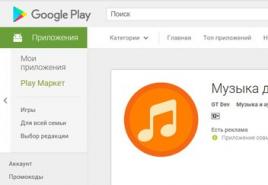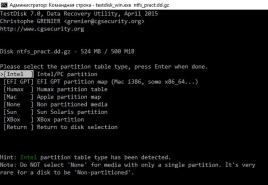Самая маленькая операционная система. Какую операционную систему выбрать для компьютера – сравнение и подбор лучшей Lubuntu: легковесная версия Ubuntu
small OS | MenuetOS | QNX | Knoppix | Frenzy
Самая маленькая операционная система .
В данной статье мы расскажем вам о самых маленьких операционных системах в мире. Описанные здесь операционные системы помещаются на дискету, CD диск или сменную flash-карту. Итак, начнём...
Не секрет, что пользователей Windows среди владельцев домашних компьютеров в настоящее время подавляющее большинство. Но, кроме Windows, существуют и другие операционные системы (ОС). Особенно активно проникает сейчас в сектор домашних компьютеров Linux . Многие о ней слышали, и, вероятно, хотели бы попробовать. Но почти всех останавливает тот факт, что для установки другой ОС надо переразбивать жёсткий диск, и если делается это неквалифицированно, есть шанс потерять важные данные.
В этой статье мы рассмотрим несколько ОС, которые не надо устанавливать на жёсткий диск, они загружаются с дискеты или компакт-диска. Все они имеют графическую оболочку и некоторый набор программ. Практически все - кроме QNX demodisk и Mungkie Linux - русифицированы и имеют документацию на русском языке. Это - самые маленькие операционные системы .
Начнём рассмотрение с наиболее простого в добывании и установке варианта: систем, загружающихся с дискеты.
MenuetOS
MenuetOS это полностью 32-битная, написанная на ассемблере ОС с графическим интерфейсом пользователя и многозадачной / многопоточной архитектурой. Распространяется вместе с исходным кодом. Разрабатывается с 2001 г. Ville Turjanmaa (Финляндия). Существует также русское сообщество разработчиков этой ОС, причём в последнее время отечественные дистрибутивы по функциональности и красоте даже превосходят версии автора.
Благодаря тому, что система писалась на ассемблере, т. е. языке, наиболее близком к машинным кодам, она имеет маленький размер и высокое быстродействие. Действительно, где вы еще встретите такую красивую (см. скриншот) операционную систему, вмещающуюся на одну дискету вместе со своим исходным кодом, прикладными программами и компилятором. Система изначально разрабатывалась программистами, каждый из которых пытался сделать её удобной для себя, что наложило свой отпечаток на подборку программ.
В комплекте поставки есть компилятор ассемблера FASM (действительно удобный, многофункциональный и хорошо документированный ассемблер, который существует также для Windows и DOS http://flatassembler.net), компилятор интересного кодоэкономичного языка C-- (http://c--sphinx.narod.ru), менеджер процессов, HEX просмотрщик и т. д. MenuetOS - самая маленькая операционная система .
В дистрибутив заложен необходимый минимум прикладных программ: текстовый редактор tynipad, калькулятор, архиватор, менеджеры файлов и картинок, аудио и CD проигрыватели, редактор и менеджер иконок, консоль и т. д.
Не остались без внимания и развлечения. Имеется несколько демонстрационных программ с исходниками - например, 3D лабиринт - и, разумеется, игрушки: Memory Blocks, тетрис, Pong (вариант арканоида), C4 (4 в ряд), сапёр и шахматы. В шахматы играть можно только при подключении к интернету через специальный шахматный сервер.
По наличию игры с такими возможностями логично предположить, что система должна уметь работать с сетью. Для этих целей имеется немало полезных утилит: FTP-клиент, PPP звонилка, telnet, почтовый POP клиент, IRC, и даже HTTP и MP3 сервера. Самая маленькая операционная система.
Для работы самой маленькой операционной системы требуется компьютер не ниже Pentium с 16 Мб оперативной памяти. Требование для современных компьютеров просто смехотворное. Желателен также VESA-совместимый видеоадаптер, т. к. система поддерживает 16 битный цвет.
MenuetOS умеет работать с FAT32 жёсткими дисками. Но для этого ей требуется специально указать, что такой диск имеется в системе. На данный момент автоопределение оборудования не реализовано.
Для начала работы надо загрузить с одного из вышеуказанных сайтов дистрибутив последней версии MenuetOS в виде zip-файла. В нём находится инсталлятор. Запускаете его, вставляете по запросу чистую дискету и через некоторое время у вас имеется рабочий диск с MenuetOS. При желании на этот диск можно добавлять другие файлы, т. к. дискета размечена под файловую систему FAT. Самая маленькая операционная система.
Всё, что теперь требуется - это загрузиться с полученной таким образом дискеты. Не забудьте в BIOS изменить порядок загрузки! Первым устройством должен быть floppy-диск (a).
В начале загрузки появится вопрос о конфигурации вашего компьютера (количество памяти, желаемый видеорежим и т. д.) Следуйте всем указаниям на экране. Новое ядро версии 0.76 поддерживает русский язык с самого начала процесса загрузки, так что проблем возникнуть не должно.
MenuetOS писалась «с нуля», поэтому использует преимущества как UNIX, так и Windows-систем. Например, путь к папке Windows на первом жёстком диске в Menuet будет выглядеть как /HD/0/Windows/. В то же время основные навыки работы с окнами, иконками, меню, кнопками и прочими графическими элементами управления не сильно различаются в разных системах. Самая маленькая операционная система.
В целом MenuetOS довольно интересная и красивая система. Очень советую скачать её дистрибутив и посмотреть, что же можно вместить в 1 Мб.
QNX demodisk

QNX demodisk - это урезанный однодисковый вариант QNX realtime OS. Достаточно распространённой и довольно дорогой операционной системы, основанной на UNIX, первые варианты которой были разработаны еще в 1981 г. С тех пор система непрерывно развивается, и сейчас используется во многих местах, где требуется высокая надёжность: научные и военные центры, распределённые системы вычислений, встраиваемые системы и т. д.
Однажды один из сотрудников QNX software Dan Hildebrand решил доказать всему миру, что QNX OS можно разместить на одной дискете. К сожалению, сам Дэн не дожил до финального релиза QNX demodisk. Он умер от рака в июле 1998 г., в возрасте 37 лет. Но его работа была продолжена, и то, что многие считали невозможным, вскоре было сделано.
На одной трехдюймовой дискете уместились OS QNX (практически единственная в мире с настоящей микроядерной архитектурой), графическая оконная оболочка Photon microGUI и несколько программ: файловый менеджер, текстовый редактор и полноценный веб-браузер Voyager. Этот браузер полностью поддерживает HTML спецификации 3.2, включая фреймы, JavaScript и анимированные GIF-рисунки. Кроме этого, в системе имеется встроенный веб-сервер, конфигуратор экрана, диалер и небольшое векторное демо. QNX demodisk - самая маленькая операционная система .
К сожалению, QNX demodisk не работает ни с одним типом накопителей информации. Это означает, что вы сможете запустить эту ОС, но не сможете добавить в нее свои программы или сохранить результаты своей работы. Что ж, похожие ограничения имеются в демоверсиях многих программ. Некоторые утилиты можно загрузить из интернета, но вам будет некуда их сохранить, и в следующий раз придется загружать их снова.
Для работы системы достаточно 80386 процессора с 8 Мб памяти, мыши и VGA или VESA 2.0 видеокарты. Желателен также модем. Но многие современные модемы, такие как Win-модемы или софт-модем, не будут определены системой.
На официальном сайте http://www.qnx.com QNX demodisk уже найти нельзя, но он есть во многих архивах. Достаточно в любом поисковике ввести QNX demodisk, как вам будет выдано множество ссылок. Для ленивых приведу некоторые из них:
Http://public.planetmirror.com/pub/qnx/demodisk/modem/qnxdemo.zip
http://toastytech.com/guis/qnxdemo_modem_v4.zip
http://toastytech.com/guis/qnxdemo_net_v4.zip
Mungkie Linux
В процессе загрузки система выдаёт информацию о найденном оборудовании, сама находит и монтирует разделы жёсткого диска. После окончания процесса появляется приглашение для ввода логина и пароля. Руководствуясь подсказкой, вводим root и жмём на Enter вместо пароля. Всё, загрузились. Но что мы видим: текстовый экран с мигающим курсором. Не всем понятно, что делать дальше. Для загрузки графического интерфейса пользователя достаточно ввести start и нажать Enter.
Проблемы возможны, если ваш монитор не поддерживает разрешение 1024x768 / 16 бит / 75 МГц. Тогда вам следует обратиться к FAQ, где подробно описано, что делать в таких случаях. Но даже в консоли можно сделать многое. На первых порах вам помогут консольные файловые менеджеры Midnight Commander (mc) и Demos Commander (deco). Самая маленькая операционная система
После запуска X-Window с оконным менеджером fluxbox вам становятся доступны все радости графического интерфейса. По щелчку правой кнопкой мыши вызывается меню, в котором можно выбрать необходимое приложение. Выбор утилит впечатляет:
так, кроме упомянутых выше файловых менеджеров имеется MToolsFM 1.9.3, предназначенный для работы с DOS-дискетами без монтирования;
полный набор архиваторов на все случаи жизни (cabextract, rar, unace, unarj, unlzx, unzip, zip). Из текстовых редакторов дополнительно доступны Gnotepad, Joe и BIEW (hex-редактор и дизассемблер);
утилиты для работы в интернет: web-браузеры Opera, Lynx, Links; почтовики Sylpheed-claws, mutt; ICQ и чат - CenterICQ, Licq и Xchat; также - для закачки файлов wget и curl;
системные утилиты представлены большим набором приложений: для оценки производительности компьютера - bytebench, ubench, для проверки различных составляющих системы - cpuburn, memtest, pciutils, crashme, ree, для мониторинга системы - gkrellm, для определения и восстановления разделов жёсткого диска, отформатированных под разные файловые системы, - disktype, fatback, ffsrecov, gpart, task, testdisk, linuxfdisk;
сетевые утилиты: работа в сети Windows (LinNeighborhood, jags, nat, nbtscan), сканеры портов (gps, strobe), удалённое управление (rdesktop и tightvnc), DNS-утилиты (dlint, dnrd, dnstop, dnstracer), ICMP-утилиты - icmpinfo, icmpquery - и еще куча вспомогательных утилит для анализа работы сети, расчётов подсетей и сетевых масок;
безопасность - здесь вообще солидный набор на все случаи: антивирус drweb; анализаторы системы о наличии вложений и проверка безопасности chkrootkit и cops; криптография и утилиты работы с паролями apg, gnupg с gpa, gpasman; взломщики паролей john, l0phtcrack, pwl9x; пакетные снифферы angst, echolot, ethereal, ettercap, sniffit, radiusniff, sniff; сканеры безопасности и программы обнаружения атак dsniff, nessus, nmap, snort, arirang, authforce, whisker, subweb и fragrouter;
просто приятные программы: для просмотра графических изображений - gqview, полный набор для прослушивания аудио - xmms, mpg123, mp3blaster, fmio, mikmod и aumix-gtk, наконец, перевести дух в перерыве можно за игрой в gtk-balls. Самая маленькая операционная система.
Knoppix

Knoppix - это версия операционной системы Linux, умеющая работать прямо с компакт-диска. Помимо самой операционной системы Linux, на диск с Knoppix записаны свыше девяти сотен программных пакетов (две тысячи программ), включающих оконные менеджеры (KDE, WindowMaker, Fluxbox и др); офисные пакеты (OpenOffice, Koffice и др), программы для работы в интернете (браузеры, почтовые клиенты, чат-клиенты и т. п.), мультимедийные программы и, конечно, десятки игр.
Разработчик Knoppix Клаус Кноппер живет в Германии, но у нас больше распространена русская локализованная версия Knoppix.
Knoppix может полностью заменить Windows: в нём есть всё, что необходимо для «домашней» ОС. С Knoppix можно писать программы, составлять курсовые и дипломы, рисовать, слушать музыку, смотреть видеофильмы, просто играть - короче говоря, использовать ваш компьютер на полную мощность. Одних только офисных пакетов представлено 3 или 4 штуки. Среди множества программ есть даже программа-планетарий, которая покажет вам вид звездного неба над любой точкой планеты в любое время. Многие из небесных объектов в ней представлены реальными фотографиями.
При желании Knoppix можно переместить на жёсткий диск, превратив вашу машину в Линукс-десктоп. Да и уже привычные Windows-программы выбрасывать не придётся. В составе Knoppix имеется Wine - «эмулятор» Windows. С его помощью можно заставить работать в Linux большинство Windows-программ. Knoppix - самая маленькая операционная система.
Интерфейс Knoppix выше всяких похвал: по умолчанию установлен стиль Keramik. Тут и плавные цвета, и округлые формы, и полупрозрачность. Можно установить и любой другой из множества стилей.
Заказать Knoppix Live CD можно как на http://knoppix.ru, так и на указанном уже http://www.nixp.ru и некоторых других интернет-магазинах. На http://www.nixp.ru это стоит около 50 р., на http://knoppix.ru - 90.
Описанными системами мир LiveCD и LiveDisk дистрибутивов отнюдь не исчерпывается. На http://frozentech.com/content/livecd.php опубликован список из примерно сотни дистрибутивов Linux-класса LiveCD, загружающихся прямо с компакта. Предназначение их самое разнообразное-от настольных мультимедиа-платформ до кластерных узлов и средств анализа и восстановления повреждённых систем. Самая маленькая операционная система.
Более того, недавно появилась специальная программа для создания загрузочных CD с WindowsPE (Preinstallation Environment), которая из дистрибутива WindowsXP создаёт полностью рабочий загрузочный диск, не требующий установки. Называется эта утилита Bart’s PE Builder http://www.nu2.nu/pebuilder .
Скачать самую маленькую операционную систему:
Самая маленькая
операционная система | Knoppix | Mungkie Linux | MenuetOS
| QNX demodisk | Frenzy
Маленькие компьютеры еще не сильно популярны, но я уверен что многие пользователи оценят их по достоинству. Лично я и ранее присматривался маленьким компьютерам, но в то время в продаже не было такого мини компьютера на Windows который смог бы заменить настольный компьютер.
Есть конечно и ноутбуки, которые компактны и универсальны, да они могут заменить системный блок. Но для меня в недорогих ноутбуках есть 2 серьезных минуса:
- в ноутбуках маленькая диагональ экрана и маленькое разрешение. Качество дисплея очень низкое, при отклонении от прямого угла изображение выцветает.
- в недорогие ноутбуки не ставят SSD, а это серьезный минус для быстродействия.
Конечно ноутбук не заменим в поездках, и у меня есть ноутбук который я беру с собой, но когда речь идет о использовании дома, то лично для меня лучше монитор с большой диагональю, большим разрешением и матрицей IPS. Именно по этим причинам я выбрал мини-ПК. Давайте обо всем по порядку, речь сегодня про бесшумный маленький компьютер который может заменить системный блок:
Давайте обо всем по порядку, речь сегодня про бесшумный маленький компьютер который может заменить системный блок:
Мини компьютер поставляется в небольшой коробке,
в комплект поставки входят:
1 — сам компьютер
2 — блок питания
3 — кабель 220В
4 — две антенны Wi-FI, крепежные винты. Отдельно у того же продавца я купил VESA крепление к монитору.
5 — крепежные винты
6 — VESA крепление (в комплект не входит, надо заказывать отдельно)
Габариты
Как вы уже успели заметить размеры компьютера очень компактные 14 x 11 x 3,5 см, размеры сравнимы с размерами 3,5″ жесткого диска для настольного компьютера:
Технические характеристики
Вообще купить этот маленький компьютер можно в разных конфигурациях, ссылки на них я приведу ниже. А пока речь пойдет про этот, конкретный экземпляр.
Внешние разъемы
Все разъемы располагаются на двух противоположных торцах.
С одной стороны
- кнопка включения питания
- разъем блока питания
- 1 порт USB 3.0
- 4 порта USB 2.0
Со второй стороны
- 2 разъема под антенны
- 3,5″ аудиовыход
- 3,5″ разъем для микрофона
- RJ-45 сетевой адаптер
- HDMI выход
- VGA выход
Что внутри
Если мы заглянем во внутрь мини компьютера, то увидим что внутри все расположено компактно. Здесь можно увидеть 1 слот SO-DIMM с модулем памяти, mSATA разъем со вставленным диском SSD, Mini PCIE разъем в который вставлен модуль Wi-Fi.
А также тут есть разъем для SATA для подключения жесткого диска, и нестандартный разъем питания для жесткого диска. Подключать дополнительный диск я не пробовал, потому что не было кабеля питания. И если честно сомневаюсь что его можно будет уместить в этом корпусе, по крайней мере креплений под него нет.
Охлаждение
Система охлаждения здесь пассивная, то есть в этом компьютере нет никаких вентиляторов
, а за отвод тепла отвечает ребристый корпус маленького компьютера. При заявленных требованиях теплоотвода процессора — TDP 7,5W корпус вполне справляется с отводом тепла. Что касается перегрева, то пока с ним я не сталкивался компьютер за 2 месяца ни разу не завис и не отключился.
Замер температуры производился по встроенному в процессор датчику, в течении всех тестов, это примерно 80 минут. Как видно из замеров:
- минимальная температура составила 40°C
- максимальная температура составила 50°C
При этом запас до критической температуры составлял 50°C от максимума.
Отсутствие вентилятора и классического жесткого диска — это полное отсутствие шума, для меня это большой плюс.
Операционная система
Компьютер поставлялся с предустановленной английской Windows 7, копия была не лицензионная. Я сразу установил Windows 8.1 x64 драйвера установились все, единственное что я сделал, так это обновил их.
Linux системы на этом малыше работают, Live CD Ubuntu запустился без проблем. думаю все остальные дистрибутивы так же будут прекрасно работать.
В характеристиках компьютера заявлено что он поддерживает старую добрую Windows XP, но эту систему я не устанавливал, поэтому точно сказать насколько корректно она работает, и как обстоят дела с драйверами не могу.
Производительность
Сразу скажу геймерам — этот компьютер не для вас ! Как я уже писал графика здесь Intel HD Graphics, встроенная в процессор, к сожалению современные игры она не потянет. Но для некоторых игр его вполне хватит.
Если же вы выбираете компьютер, который занимал бы мало места, для работы в Интернет, для работы в офисных приложениях, для просмотра видео и прослушивания музыки, для работы в фотошоп и других графических редакторах — то можете не сомневаться, этот малыш легко справится со всеми этими задачами!
Тест производительности
Для измерения производительности использовался тест PerfomanceTest 8, скачать его можно на этой странице сайта www.passmark.com , в этом тесте:
- Общий бал компьютера 680.4-709.0
- Процессор показал результат на 30% ниже чем Core2Duo E8400
- Графика , как и ожидалось слабая, примерно в 2 раза медленнее Radeon 6450
- По тесту памяти отставание от DDR2 — 16%, от DDR3 — более 37%
- Диск показал результат в 2,5 раза быстрее обычных дисков и на 38% медленнее других SSD дисков
Детальные результаты тестов:
2D графика
:


3D графика
:


Процессор
:



Память
:


Диск
:
Итоговый результат
:

Пользователи персональных компьютеров отдают предпочтение конкретным вариантам Windows. Универсальность и доступность популярного программного обеспечения сделала изобретения Майкрософт распространенными среди домашних и корпоративных пользователей. Производительность работы важна для комфортного использования и оперативного решения задач, поэтому стоит задаться вопросом о том, какая система известна как самая быстрая Windows.
Рейтинг операционных систем Windows
Корпорация Майкрософт выпустила в мир серию продуктов Windows. В зависимости от даты выпуска различают отдельные варианты программного обеспечения, которые способны продемонстрировать характерные перспективы по производительности работы. Стоит ознакомиться с каждым из доступных вариантов, чтобы изучить преимущества и недостатки.
- Windows 8 (8.1);

Самая быстрая Windows определяется по техническим параметрам. Потребуется установить отличающиеся варианты ПО на компьютеры с одинаковой комплектацией, чтобы сравнить производительность программного обеспечения на одинаковой аппаратуре.
Базовыми участниками тестирования становятся специальные утилиты, которые помогают определить производительность отдельных аспектов работы: изображения, вычисления, загрузки и других операций. Исследования на данную тему проводились разными источниками, что позволяет просто подвести итог по существующему рейтингу.
От чего зависит быстрая работа Windows
Каждая версия программного пакета характеризуется продуманным уровнем изготовления. Производительность работы в большинстве зависит от локальных ресурсов компьютера – комплектации и параметров. Мощность оборудования способна сделать каждую ОС перспективной и производительной. Также остаются открытыми вопросы оптимизации – очистки памяти, удаления кэша и прочих хитростей. Чистота составления рейтинга быстрых ОС возможна только при сравнении работы системы при одинаковых мощностях оборудования.
Сама ОС влияет на производительность по факту собственной оптимизации. Аппаратные ресурсы важны для быстродействия, но программные характеристики влияют на правильность и выгоду использования доступных ресурсов. Это становится причиной образования расхождений в скорости срабатывания разных систем на одинаковых компьютерах.
Windows Vista вышла в 2007, гораздо позднее выхода XP. Виста не обрела предпочтения пользователей. Виста стала известной как медленная и нестабильная, поэтому занимает последнее место среди представленных разработок. Vista имеет симпатичный дизайн и продуманную концепцию, но для современного пользователя нет весомых преимуществ установки Виста.

Windows XP появилась в 2001 году и быстро распространилась. Предшественниками популярной XP были ME и 95. Прежние системы быстро вытеснились с рынка последующими инновациями. XP вариант считается подходящим для старых компьютеров со слабыми ресурсами. До сегодня XP устанавливают на устройства с небольшим объемом оперативной памяти и небольшой тактовой частотой процессора.

Популярность XP продлилась до 2012 года. В дальнейшем корпорация прекратила поддержку продукта, но отсутствие обновлений не сказывается на работоспособности и перспективности. Выход новых программных продуктов подвинул XP на четвертую позицию.
ОС под номером 7 разработана в 2009 году. Новый вариант быстро понравился пользователям, поэтому набрал популярность и был установлена на компьютеры. Версия 7 стала первой, которая вытеснила XP, предоставив обновленную альтернативу.

Новая система получила весомые программные усовершенствования, работала без сбоев и демонстрировала привлекательный дизайн. Конкуренция ОС с XP не оставляла сомнений – быстрая и производительная ОС не получала претензий. Новая разработка корпорации научилась самостоятельно работать с сетями, устанавливать драйвера для внешних систем и защищаться от вирусов.
Наличие обновленного функционала сделало Windows 7 популярной. Использование Windows 7 встречается даже сегодня. Реализованные преимущества программного продукта выносят ОС на третье место рейтинга и дают основание рекомендовать установку производительной Windows 7.
2: Windows 8 (8.1)
Выпуск Windows 8 произошел в 2012 году. Стандартный интерфейс организован под использование передвижных плиток. Кнопка «Пуск» была заменена стартовым экраном. Функционал настройки и группировки кнопок запуска понравился пользователям и расширил перспективы персонализации.

В Windows 8 появился магазин с приложениями и поддержка учетной записи Microsoft для объединения аккаунтов устройств. Windows 8 не получила популярности 7 версии, хоть составила интересую альтернативу. Рекомендуется установка ОС 8 для компьютеров со средним ресурсным запасом, поскольку потребности быстрой работы Windows 8 выше, чем для классической XP.
Выход варианта из первой позиции рейтинга произошел в 2015 году. Новая ОС объединила сильные стороны последних вариантов – 7 и 8. 10 быстро набрала популярности и была установлена вместо старых вариантов. Перспектива бесплатного обновления до 10 стала дополнительным козырем корпорации.

Windows 10 поддерживается устройствами: компьютерами, нетбуками, ноутбуками, планшетами и телефонами. Интерфейс ОС 8, рабочего стола и элементов управления кажется привычным и комфортными. Новизна решений обусловила мгновенную работу повседневных процессов, программ и игр. Разработчики внедрили функционал для подключения устройств на Windows 10 и Xbox One.
Улучшение функций безопасности делает Windows 10 устойчивой к вирусным атакам и вредоносным программам. Добавилась функция использования биометрических сведений и другие специфические функции. Сочетание перечисленных характеристик становится обоснованием уверенной первой позиции в рейтинге.
У многих из нас есть ноутбуки или нетбуки, которые служат уже долгое время. Они без проблем работали с Windows XP или Vista, а вот новые версии ОС от Microsoft им уже не по зубам. Если при попытке запустить Windows 10 ваш ноутбук начинает натужно скрипеть, а модные планшетные плоские окна превращаются в слайд-шоу, не спешите его выбрасывать. Реанимировать его поможет Linux.
Установить систему несложно, достаточно следовать . Просто загрузите дистрибутив с официального сайта, запишите его на флешку или диск и загрузите компьютер с этого диска. Установив Linux, вы забудете о медлительности старого компьютера и проблемах с вирусами и получите обновляемую и поддерживаемую систему на старом железе.
Пара слов о средах, или оболочках, рабочего стола. Грубо говоря, это интерфейс, который позволяет нам взаимодействовать с Linux. Самые популярные оболочки - KDE, GNOME и Cinnamon, но для видавших виды ноутбуков и десктопов лучше выбрать что-нибудь полегче. Это могут быть либо среды Xfce или LXDE, либо фреймовые оконные менеджеры, такие как Awesome и i3. Они сложнее в настройке, чем полноценные оболочки, но могут работать на таком железе, где пасует даже LXDE.
1. Xubuntu
distroscreens.comXubuntu - официальный флавор популярной Ubuntu. С той разницей, что вместо не слишком поворотливого Unity здесь используется Xfce. Это быстрая, но при этом функциональная и гибко настраиваемая среда рабочего стола. Xubuntu совместима со всеми приложениями и репозитариями Ubuntu.
процессор с частотой от 500 МГц, 512 МБ оперативной памяти, 7,5 ГБ свободного места на жёстком диске.
2. Lubuntu
 distroscreens.com
distroscreens.com
Ещё один флавор Ubuntu, на этот раз с Lxde. Рассчитан на использование на ещё более старых компьютерах. Lxde не столь функциональна, как Xfce, но неприхотлива и может запуститься практически на любой конфигурации.
Минимальные системные требования: процессор - от 266 МГц, 128 МБ оперативной памяти, 3 ГБ свободного места на жёстком диске.
3. Bodhi Linux
 distroscreens.com
distroscreens.com
Простой и быстрый дистрибутив, основанный на Ubuntu. Использует легковесную оконную среду Moksha, содержащую Enlightenment 17.
Минимальные системные требования: процессор - от 500 МГц, 128 МБ оперативной памяти, 4 ГБ свободного места на жёстком диске.
4. Debian
 arstechnica.com
arstechnica.com
Debian известен стабильностью и консервативностью. Что ещё нужно старому компьютеру? Это один из старейших и популярнейших дистрибутивов - Ubuntu основана на нём. Debian, в отличие от следующего в списке дистрибутива, имеет удобный.NET-установщик. С лёгкой средой рабочего стола, Debian приживётся на любом железе.
Минимальные системные требования: процессор - 1 ГГц, 256 МБ оперативной памяти, 10 ГБ свободного места на жёстком диске.
5. Arch
 in8sworld.net
in8sworld.net
Arch не лучший выбор для тех, кто раньше не имел дела с Linux и хочет просто установить систему. «Голый» Arch устанавливается по Сети, через командную строку - это выведет из себя кого угодно.
Тем не менее Arch хорош и чертовски быстр. В сочетании с Xfce, Lxde или, что ещё лучше, тайловыми оконными менеджерами вроде Awesome или i3, Arch взбодрит любой или ноутбук. А его обширный репозитарий AUR даст доступ ко всему богатству приложений Linux, устанавливаемых одним щелчком.
Минимальные системные требования: любой процессор i686 или x86_64, 128 МБ оперативной памяти, 800 МБ свободного места на жёстком диске.
6. Manjaro
 distroscreens.com
distroscreens.com
Если вы не хотите возиться с установкой Arch, попробуйте Manjaro. Это форк Arch с удобным установщиком и большим количеством своих особенностей. Поставляется с Xfce для старых компьютеров и с KDE для современных. Кроме того, флаворы Manjaro с другими средами поддерживаются сообществом.
Если вам кажется, что в Manjaro установлено много лишнего, можно воспользоваться Manjaro-Architect и собрать систему под свои нужды. Плюшки Arch вроде Rolling release и AUR прилагаются.
Минимальные системные требования: процессор 1 ГГц, 384 МБ оперативной памяти, 10 ГБ свободного места на жёстком диске.
7. Puppy Linux
 puppylinux.com
puppylinux.com
10 ГБ на диске, 5 ГБ, 3 ГБ… Если вы считаете, что этого многовато для Linux, попробуйте Puppy. Этот дистрибутив займёт всего 200 МБ. При этом Puppy Linux - полноценная система со своими программами и репозитариями.
Минимальные системные требования: процессор - 333 МГц, 64 МБ оперативной памяти, 200 МБ свободного места на жёстком диске.
8. SliTaz
 slitaz.org
slitaz.org
Ещё более компактный дистрибутив, нацеленный на то, чтобы работать целиком из оперативной памяти. В развёрнутом состоянии занимает около 100 МБ, образ Live CD - меньше 40 МБ.
Минимальные системные требования: любой процессор i686 или x86_64, 128 МБ оперативной памяти, 100 МБ свободного места на жёстком диске.
9. Damn Small Linux
 damnsmalllinux.org
damnsmalllinux.org
Чертовски маленький Linux, как следует из его названия. Несмотря на то, что дистрибутив умещается в 50 МБ, разработчики умудрились впихнуть сюда проигрыватель XMMS, браузер Dillo, текстовый редактор Ted, графический редактор Xpaint, просмотрщик Xpdf, менеджер файлов emelFM и многое другое.
Минимальные системные требования: процессор 486DX, 16 МБ оперативной памяти, 50 МБ свободного места на жёстком диске.
Напоследок
Установив любой легковесный дистрибутив Linux, вы получите обновляемую и современную систему на старом устройстве. Можно будет комфортно слушать музыку, просматривать видеофайлы и редактировать документы.
Однако это не решит проблемы с памятью, например при работе с тяжёлыми веб-страницами в браузере. Поэтому вот ещё пара рекомендаций.
На очень старых компьютерах можно пользоваться лёгкими браузерами вроде Midori или Dillo. Либо отключить flash-анимацию и скрипты в Firefox или Chrome.
Используйте лёгкие приложения вместо веб-сервисов в браузере. Чтобы сэкономить память, видео YouTube можно смотреть в VLC или Mpv. К Spotify можно подключиться через Clementine. Подсоедините аккаунты соцсетей к Pidgin, а вместо веб-интерфейса Gmail стоит попробовать почтовый клиент Geary.
Перед тем, как перейти к выбору ОС для слабого компьютера или ноутбука, нужно узнать характеристики своего пк. Опираясь на эти характеристики, мы выберем уже конкретную версию системы для установки. Важно подойти к этой задаче серьезно, ведь именно от нее будет зависеть быстрота работы вашего устройства.
Давайте разберемся, какую операционную систему стоит выбрать и какая windows лучше для слабых ноутбуков и ПК.
Различие 32х и 64х битных систем
Важной составляющей при выборе, является процессор. Для начала необходимо узнать, какую разрядность поддерживает ваш процессор (32 или 64). Так, как 32х бит. процессор работает только с 32х бит. системами, в то время как 64х бит. процессор, можно работать с 32х и 64х битными ОС. Узнать это вы можете на оф.сайте производителя своего ЦП.
Например, на сайте Intel, она обозначается следующим образом:

Если вам нужна ОС для слабого нетбука, то не имеет значения, будет она 32х или 64х битная. Единственная разница между ними состоит в том, что первая не видит оперативной памяти объемом более 3ГБ. То есть, если ваш ПК оснащен 6ГБ оперативки, но при этом у вас стоит 32 разрядная система, то устройство будет задействовать лишь 3ГБ памяти, в то время как остальная будет просто попросту не работать.
Поэтому если ваш ПК оснащен не более 3ГБ оперативной памяти, то ответ на вопрос, стоит ли ставить 64х разрядную версию винды, очевиден. Если вы не вдруг не знаете, какой в данный момент виндовс стоит на вашем ноутбуке, нужно:

Windows Xp
На ровне с Vista, XP является одной из наиболее универсальных.

Что касается минимальных технических требований, имеем следующие показатели:
- Pentium 300 MHZ.
- 1,5 ГБ свободного места на винчестере.
- 64 МБ оперативной памяти.
- Интегрированная видеокарта и монитор с минимальным разрешением 800×600 точек.
XP может быть установлена как с диска, так и с флешки – это не имеет никакого значения.
До выхода Виндовс 7, XP на протяжении длительного срока была наилучшей системой. Однако еще в 2014 г. Microsoft решила прекратить поддержку этой версии и поставлять обновления, а значит на сегодняшний день, она перестала быть актуальной и устанавливается всего по двум причинам:
- Для старых компьютеров и ноутбуков со слабыми характеристиками.
- При отсутствии драйверов для определенного оборудования, программ или приложений.
Второй вариант в большей степени относится к рабочим ПК, чем к домашним.
То есть, Виндовс XP – это легкая операционная система, которая отлично подойдет для простых устройств. Однако можно с уверенностью сказать, что она является устаревшей (последнее обновление было в далеком 2014 году) и не выделяется быстродействием.
Windows 7
Данная версия также подходит для слабых ноутбуков.

И сейчас вы это поймете, когда мы рассмотрим минимальные технические требования:
- 1ГГц процессор.
- 1ГБ оперативной памяти.
- 16ГБ места на жестком диске.
- Видеокарта с DirectX9.
В наше время Windows 7 считается одной из наиболее известных и популярных, несмотря на свой возраст, а вышла она в 2009 году. Семерка сочетает в себе лучшие качества всех остальных версий:
- Низкие системные требования.
- Стабильная работа без ошибок и сбоев.
- Достаточно высокая производительность.
- Поддержка большого количества программ, приложений и оборудования.
- Оптимизированная работа на лэптопах.
То есть, можно с уверенностью сказать, что семерка превосходит XP по многим параметрам, и при этом является не намного требовательнее и отлично подойдет на старый ноутбук.
Windows 8 и 8.1

Минимальные технические требования:
- Процессор 1Ghz с поддержкой NX, SSE2 и PAE.
- 16ГБ свободного места на HDD.
- 1ГБ ОЗУ.
- Видеокарта с DirectX9.
Windows 8 не превосходит, но и абсолютно ничем не уступает Виндовс 7, и в принципе подходит для слабых компьютеров, однако вряд ли сможет полноценно функционировать на устаревших моделях.
Единственное отличие – по умолчанию в этой версии нет привычной для пользователей кнопки «Пуск», вместо нее появляется плиточный экран. Также хотелось бы сказать, что она работает немного быстрее своего предшественника, что особо заметно при загрузке ПК после включения. То есть, особой разницы между ними нет: приложения и оборудование работают одинаково, да и сами по себе они имеют огромную схожесть.
Windows 10
Перед тем как говорить, подходит ли windows 10 на старый компьютер, давайте посмотрим ее технические требования:
- Процессор – не менее 1GHz.
- 1ГБ оперативки для 32х битных систем и 2ГБ для 64х.
- 16ГБ свободного места для 32х бит. и 20ГБ для 64х соответственно.
- Видеокарта с DirectX9.

С момента релиза десятки прошло почти 5 лет (дата выхода 1 июня 2015 года). За это время ОС обновилась сотни раз, и если раньше среди пользователей десятка славилась большим количеством недоработок, то сегодня ее вполне можно назвать достаточно стабильной ОС.
Поэтому, если ваш ПК подходит под заявленные требования к железу, то можете смело устанавливать Windows 10. Но перед этим я хочу обратить ваше внимание на один важный момент, особенно он касается пользователей слабых компьютеров:

Кроме того, windows 10 и 8 отличаются лишь несколько измененным графическим обликом, браузером и наличием некоторых новых функций. Выбирая любую версию начиная с 7рки и выше, нужно быть готовым к тому, что ваш , будет потреблять в 2-3 раза больше оперативной памяти (512МБ-2ГБ), нежели чем на XP. Сколько именно ОЗУ он будет расходовать, можно прочитать в каждого антивируса. Поэтому обязательно учитывайте этот фактор.
Так какую же ОС поставить на слабый ПК?
Тщательно рассмотрев наиболее популярные на сегодняшний день ОС, мы можем прийти к выводу, что лучшая операционная система для слабого ПК – это Windows 7. Она значительно превосходит Виндовс XP и практически ничем не отличается от Виндовс 8, за исключением меньшей требовательности. То есть, можно сказать, что Виндовс 7 – облегченная версия Windows 8 и 10, которая почти ничем им не уступает.
Некоторые уточнения:
- Под старым компьютером подразумевается машина выпущенная до 2009-2010 года. С примерно следующим железом (1-2ГБ DDR 1, Intel Pentium 4 / Celeron и интегрированная графика или видеокарта с памятью 128-256 МБ). Если вы являетесь обладателем такого ПК, то для вас идеальным вариантом станет операционная система Windows 7 (оптимизированная).
Во всех других случаях, можно отдать предпочтение новой десятке.
Но если вы гонитесь за максимальной производительностью, то дальше семерки смотреть не стоит.